VS2010配置SDL问题
Posted
tags:
篇首语:本文由小常识网(cha138.com)小编为大家整理,主要介绍了VS2010配置SDL问题相关的知识,希望对你有一定的参考价值。
错误如图所示,请高手帮忙解答~!
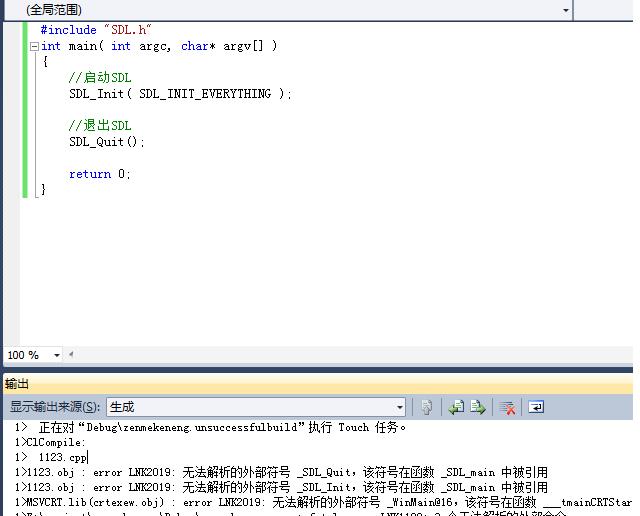
第一种方法:
以SDL 2.0为例:
去SDL官网下载SDL开发所需库文件,比如:SDL2-devel-2.0.0-VC.zip。
解压后得到一个lib文件夹,里边有你所需的库文件。如果是32位操作系统或在64位系统下想使自己生成的程序可以在32位windows下运行,就把x86的目录下的SDL2.lib, SDL2main.lib复制到你的VC安装目录的Microsoft Visual Studio 10.0\VC\lib文件夹下。然后把SDL2.dll复制到任意一个%PATH%环境变量所包含的目录下,比如:c:\windows\system32下。
第二种方法:
VS2010中可以直接配置头文件、库文件的额外查找路径。建议搜索相关博客阅读。本回答被提问者采纳
SDL2在VS配置
-
main: 讲述SDL2函数库配置及模板导出
-
OS: WIN 10
-
1.SDL2在VS2019中的配置
-
从官网中下载SDL2
-
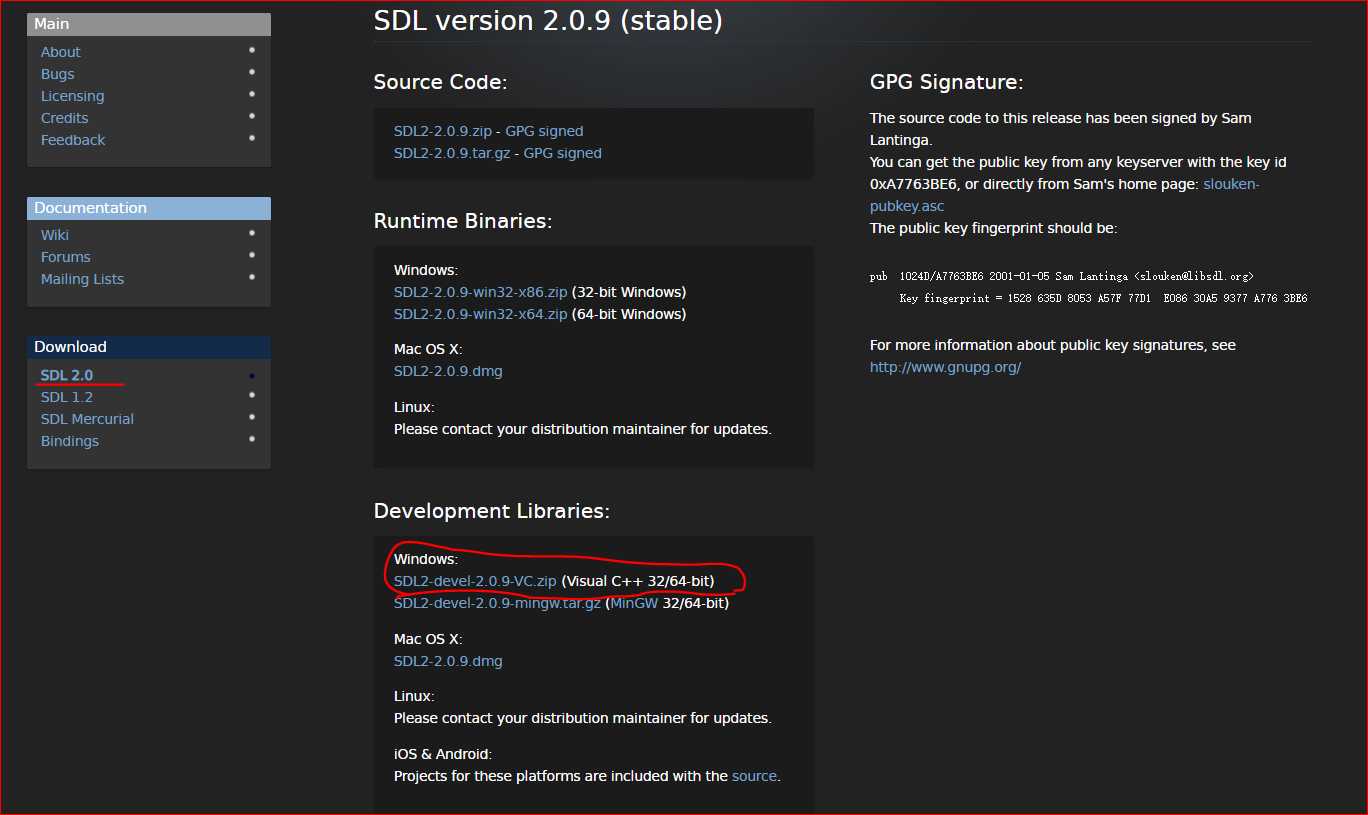

-
将它解压到合适位置(自己认为合适就好,路径中最好不要含有中文,我将它解压到了D:\\SDL,所以最终,在D:\\SDL下有我解压的下载文件SDL2-2.0.9)
-
打开VS2019 -> 创建新项目 ->空项目 -> 配置新项目 -> 创建完成新项目 ->
Ctrl+Shift+A添加文件 -
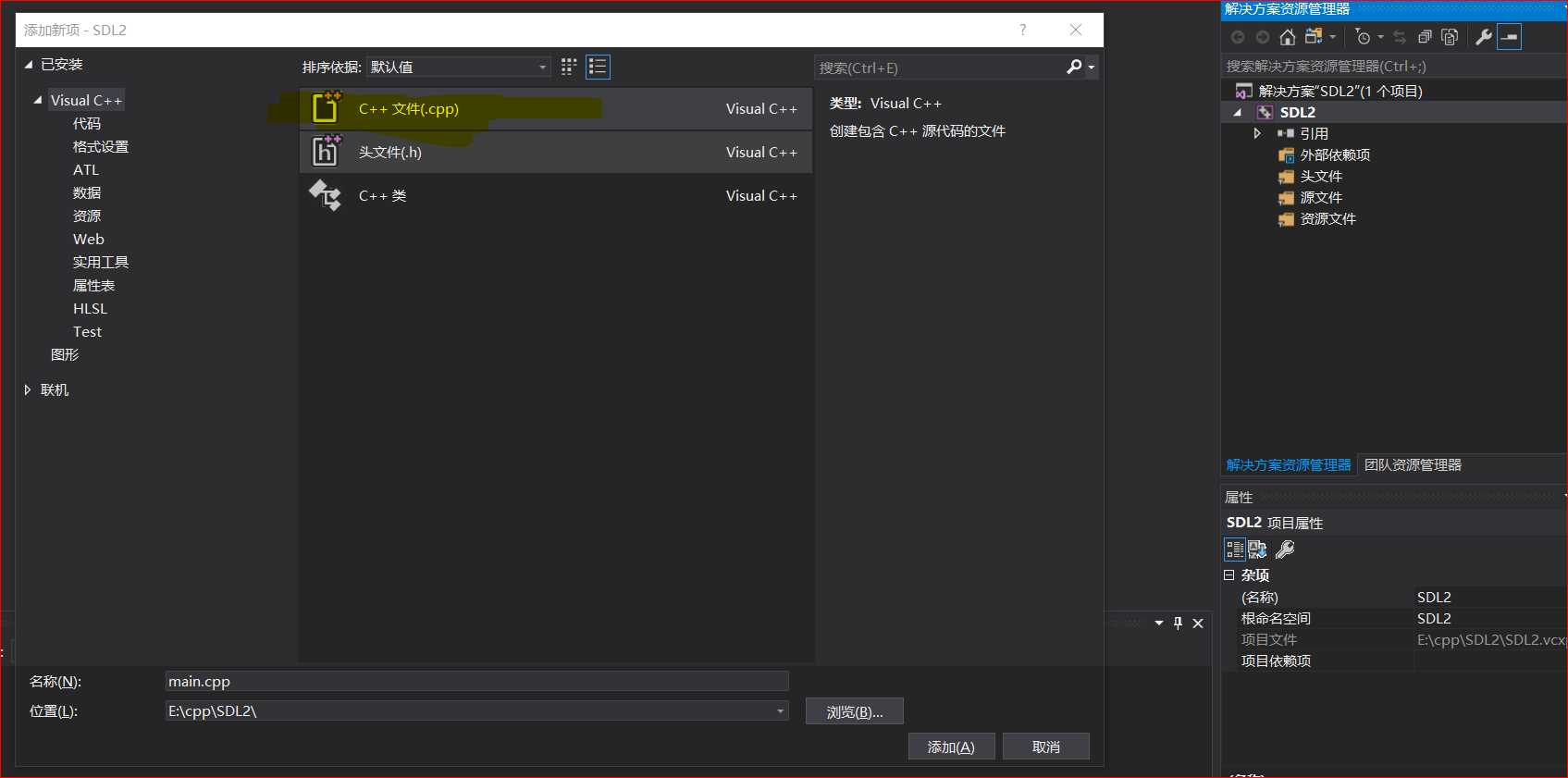

-
Alt + F7配置项目属性 -> C/C++ -> 常规 -> 附加包含目录 -> 编辑 -
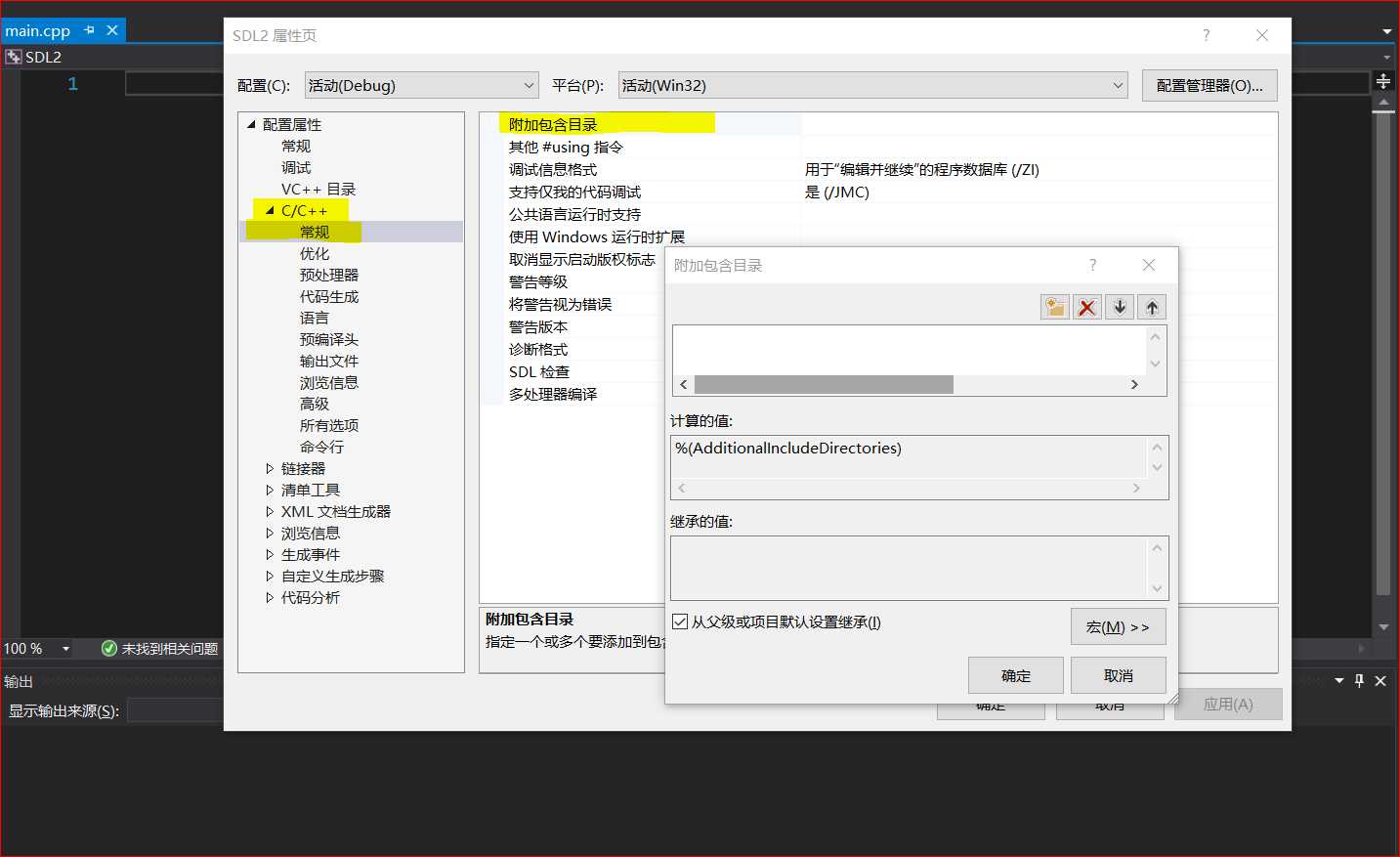

-
在刚才解压的文件夹中(D:\\SDL\\SDL2-2.0.9)有一个include的文件夹,将include的绝对路径放到上面的附加包含目录
-
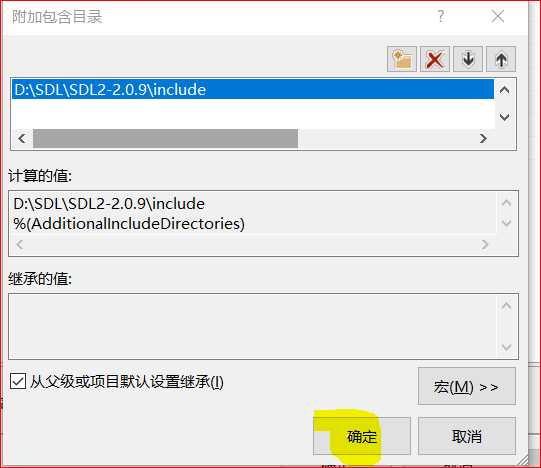

-
把刚才解压的文件夹下的lib\\x86文件夹(D:\\SDL\\SDL2-2.0.9\\lib\\x86)的绝对路径放到下面
-
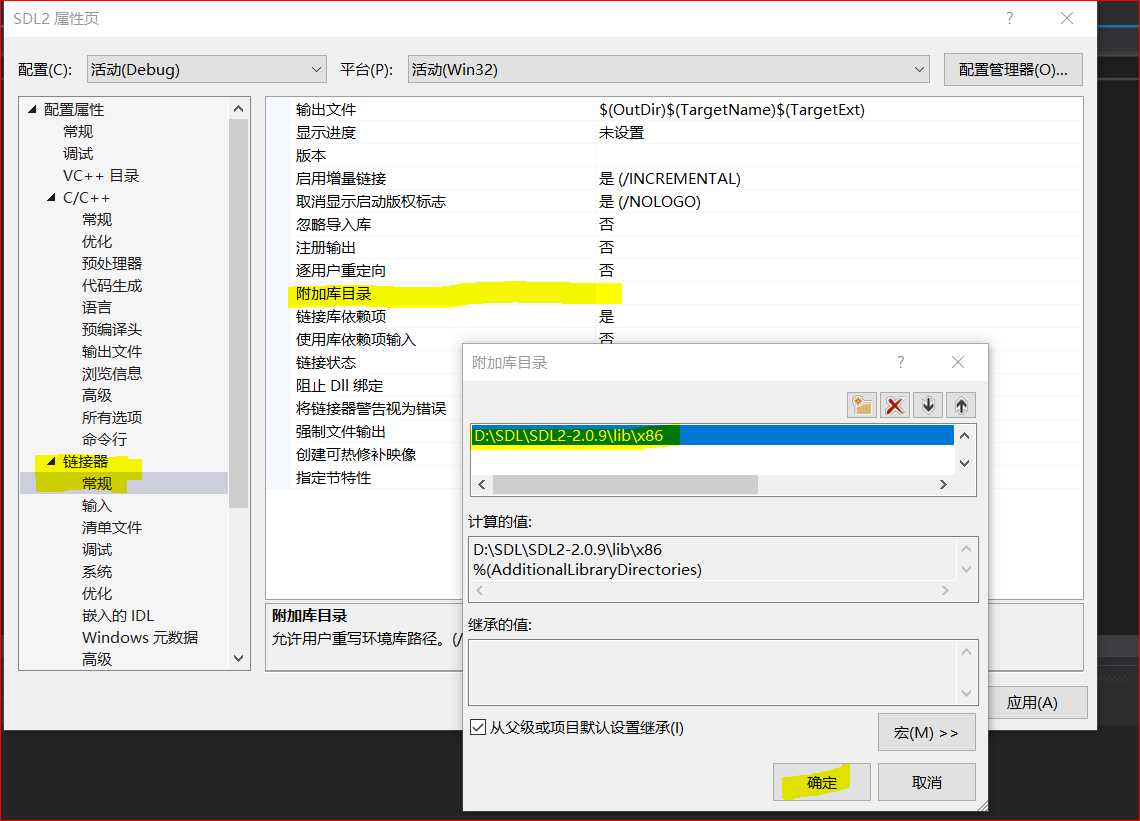

-
最后按下图操作(链接器 -> 输入 -> 附加依赖库 -> 编辑)
-
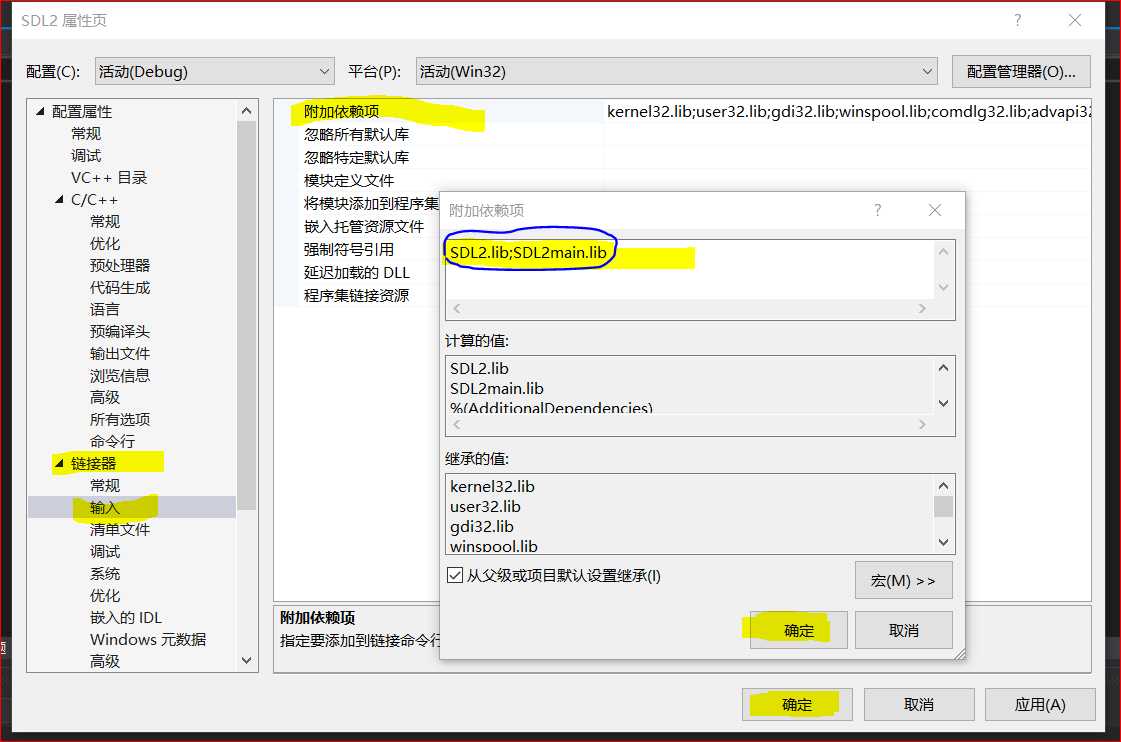

-
验证是否成功
将main.cpp写上如下代码
1 #include <SDL.h> 2 int main(int argc,char * argv[]) 3 { 4 return 0; 5 }Ctrl + F5运行,如果是这个样子,恭喜,你离成功仅剩一步之遥,否则你最好看看之前有什么错误 -
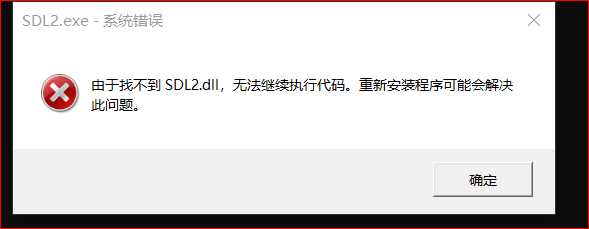

-
解决:将下载的文件中的lib\\x86\\SDL2.dll文件(D:\\SDL\\SDL2-2.0.9\\lib\\x86\\SDL2.dll)复制到你项目文件夹中(与main.cpp 同一文件夹下)
再次运行即正常,如果出现窗口一闪而过的情形,你需要选择
Alt + F7-> 链接器 -> 系统 -> 子系统 -> 控制台 -
2.导出模板
项目 -> 导出模板 -> 项目模板 -> 下一步 -> 完成
-
导出模板以后可以直接在创建新项目时选择模板,而不需要以上配置。但是SDL2.dll还是需要手动地添加到项目文件夹下
-
以上是关于VS2010配置SDL问题的主要内容,如果未能解决你的问题,请参考以下文章